Thêm dòng lệnh vào Target của trình duyệt Cốc Cốc
Sau khi đã thoát trình duyệt Cốc Cốc. Tại giao diện desktop, bạn click chuột phải vào biểu tượng trình duyệt Cốc Cốc và click Properties.Tại giao diện Cốc Cốc Properties mới xuất hiện, bạn chọn tab Shortcut. Tại đây, bạn hãy chú ý vào mục Target. Đến đây, bạn thêm dòng chữ " –process-per-site" vào cuối đường link của mục này (bạn có thể copy và paste dòng chữ ở đây vào).
Sau đó, lần lượt click Apply và Ok để lưu lại những thay đổi này. Đến đây bạn có thể sử dụng trình duyệt Cốc Cốc bình thường, bạn sẽ hài lòng rất nhiều về tốc độ duyệt web được cải thiện đấy.
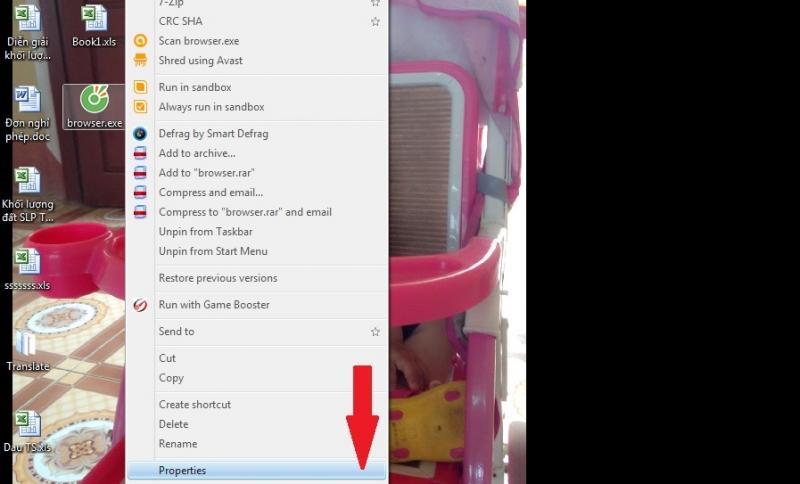
Thêm dòng lệnh vào Target của trình duyệt Cốc Cốc
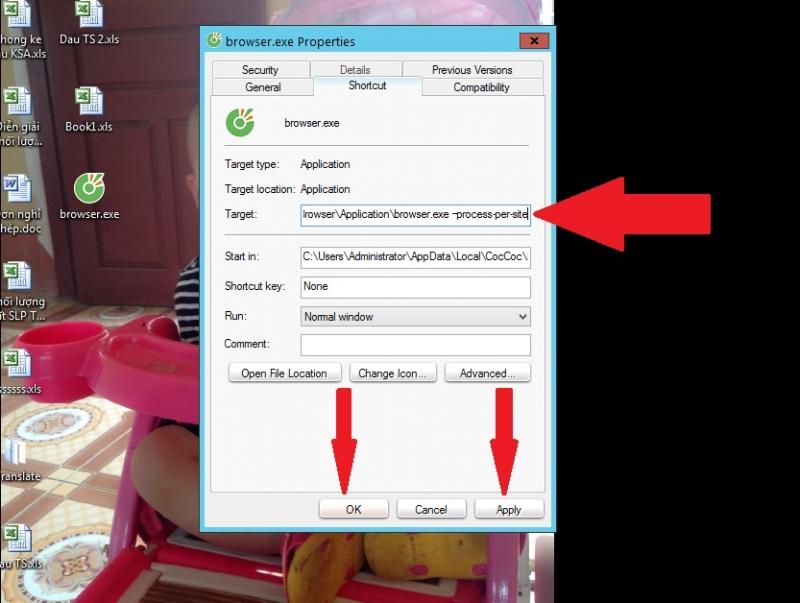
Thêm dòng lệnh vào Target của trình duyệt Cốc Cốc
Đóng toàn bộ các tab đang mở của trình duyệt Cốc Cốc
Sau khi thực hiện các bước trên, xuất hiện một cửa sổ liệt kê danh sách các trang web, tác vụ bạn đang truy cập, và dung lượng RAM đang được sử dụng trên máy.Tại đây, bạn hãy chọn từng trang web và click vào Kết thúc quá trình. Sau đó tắt trình duyệt Cốc Cốc.
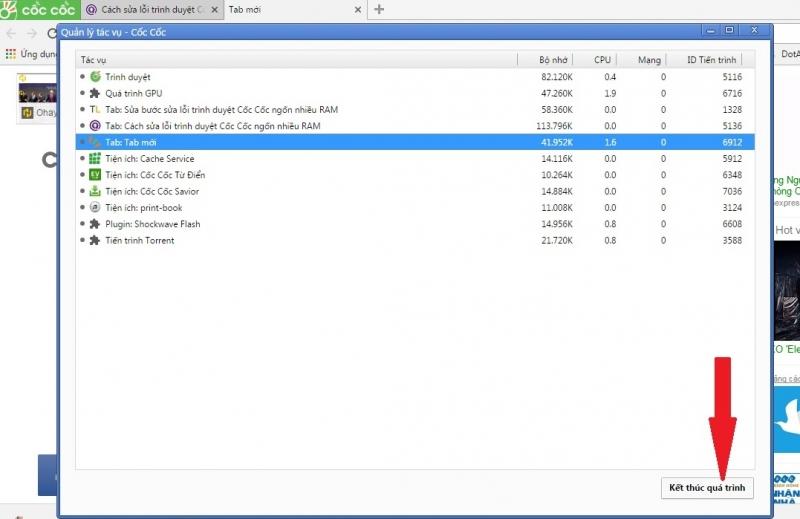
Đóng toàn bộ các tab đang mở của trình duyệt Cốc Cốc
Truy cập trình quản lý tác vụ của trình duyệt Cốc Cốc
Mở trình duyệt Cốc Cốc. Tại giao diện của trình duyệt, bạn click vào logo Cốc Cốc bên trái trên cùng màn hình, chọn Công cụ khác > Trình quản lý tác vụ
Truy cập trình quản lý tác vụ của trình duyệt Cốc Cốc


















